WPS表格:怎么实现输入公式,另一列看结果。
来源:网络收集 点击: 时间:2024-06-19【导读】:
用函数对表格数据进行运算的时候,有时候希望看到公式本身。此时我们可以在一列中输入公式,在另一列中计算结果。比如下表中A列是公式,我们希望在B列看到结果。这个时候可以使用=EVALUATE(A1)工具/原料more电脑WPS方法/步骤1/7分步阅读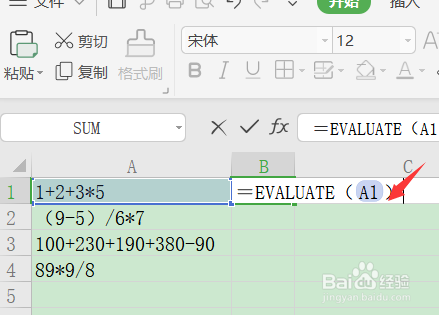 2/7
2/7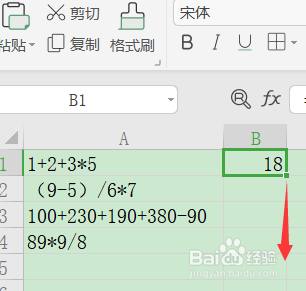 3/7
3/7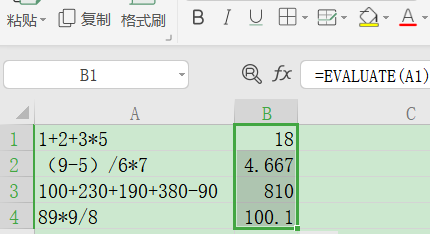 4/7
4/7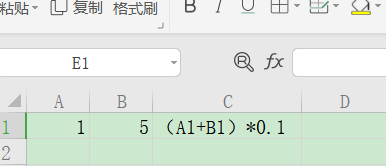 5/7
5/7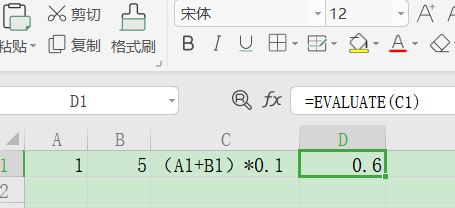 6/7
6/7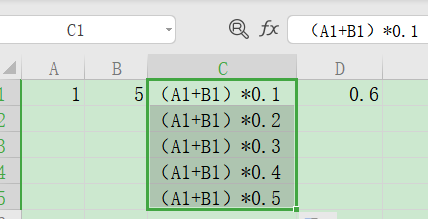 7/7
7/7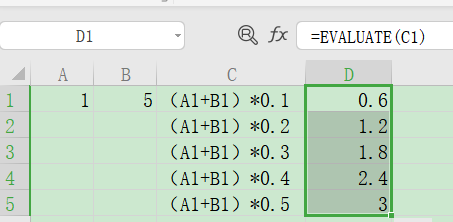 注意事项
注意事项
1.鼠标选中B1单元格,输入=EVALUATE(A1)然后点击确定。
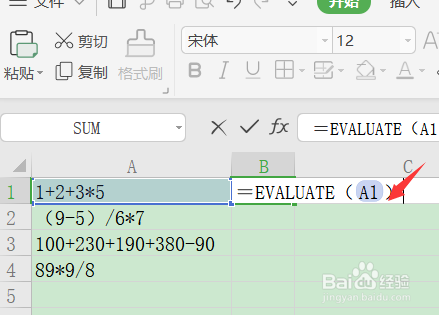 2/7
2/72.B1单元格已经计算出结果,鼠标按在b1单元格右下角的加号上向下填充。
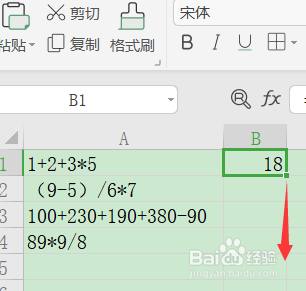 3/7
3/73.这样我们就轻松的算出了所有公式的结果,并且都在b列显示出来。
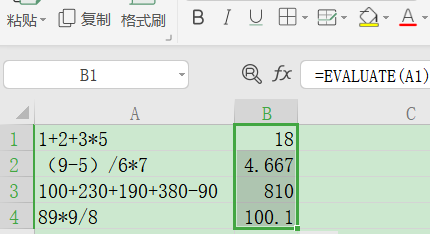 4/7
4/74.如果再深入一点,比如下表。C1的公式包含了对a1和b1的数值应用。那么在d1中能否算出公式对应的结果呢?
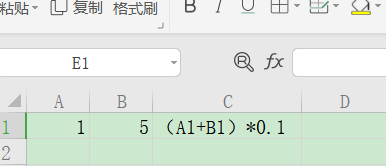 5/7
5/75.我们在D1单元格中输入公式:=EVALUATE(C1),然后按回车键。这时候D1正确的显示出c1单元格公式的结果。也就是说,即使C1单元格的公式包含有对其他单元格的引用,D1单元格也是可以正确算出结果的。
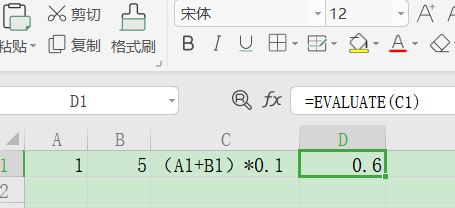 6/7
6/76.如果我们将c1单元格向下填充,要计算出一系列结果。
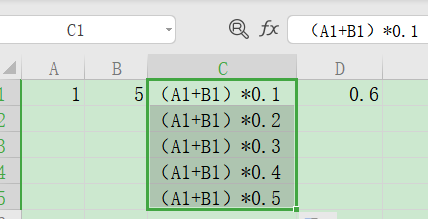 7/7
7/77.此时只需简单的将d1单元格向下填充就可以得到结果了。
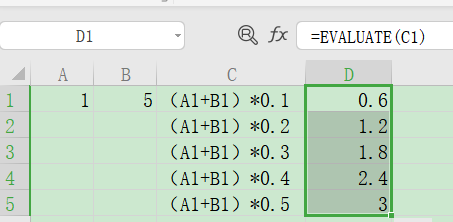 注意事项
注意事项1.利用函数EVALUATE,可以在单元格同时清楚的看到嗯公式和结果。
2.利用函数EVALUATE,通过向下填充,可以批量计算不同公式。
WPS表格版权声明:
1、本文系转载,版权归原作者所有,旨在传递信息,不代表看本站的观点和立场。
2、本站仅提供信息发布平台,不承担相关法律责任。
3、若侵犯您的版权或隐私,请联系本站管理员删除。
4、文章链接:http://www.1haoku.cn/art_908736.html
上一篇:word怎么加下划线 空下划线怎么打
下一篇:备忘录怎么变成黑色背景
 订阅
订阅